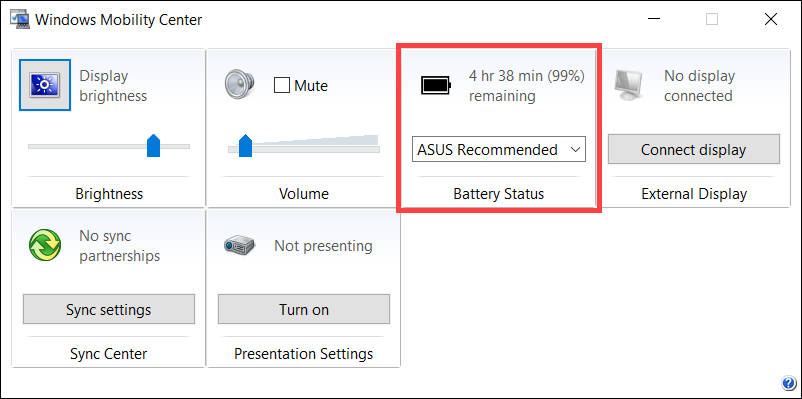Relatív témák
- Hibaelhárítás - A készülék akkumulátora nem szolgáltat energiát/töltést, az akkumulátor nem töltődik teljesen, az eszközt nem lehet bekapcsolni az akkumulátorról
- [Notebook] akkumulátor és hálózati adapter (töltő) specifikációk és ajánlott használat
- ASUS Akkumulátor Információs Központ
- Hibaelhárítás - Lassú töltés / az akkumulátor lemerül miközben az eszköz a hálózathoz csatlakozik
- [Notebook] Hibaelhárítás - Rövid akkumulátoros élettartam (gyors akkumulátor lemerülés)
[Windows 11/10] Hátralévő akkumulátor használati idő
Alkalmazható termékek: Notebook, Gaming Handheld
Az akkumulátor hátralévő használati ideje kulcsfontosságú tényező, amely befolyásolja a munkahatékonyságot és a felhasználói élményt. Az akkumulátor hátralévő idejének ellenőrzésének megértése a Windows rendszerben, és az akkumulátor használatának optimalizálására tett intézkedések hatékonyan meghosszabbíthatják az akkumulátor élettartamát, biztosítva a szükséges energiát, amikor szükséges.
A Windows a jelenlegi energiafogyasztási arány alapján becsüli meg az akkumulátor hátralévő idejét. A megjelenített hátralévő akkumulátor idő hozzávetőleges használati időt képviseli, ha az akkumulátor továbbra is a jelenlegi sebességgel lenne használva. Például, amikor a készülék videót játszik le, a hátralévő használati idő csökken; amikor a videólejátszás leáll, a hátralévő használati idő nő.
Megjegyzés: Az akkumulátor élettartamának meghosszabbításával kapcsolatos tippekért, kérjük, tekintse meg ezt a cikket: Hogyan oldja meg a rövid akkumulátor használati idő problémáját.
Megjegyzés: Az akkumulátor maga egy fogyóeszköz, és a lítium-ion akkumulátorok természetesen idővel lebomlanak a folytonos kémiai reakcióik miatt. Ezért normális, ha az akkumulátor várható használati ideje fokozatosan csökken. Tudjon meg többet az ASUS Akkumulátor Információs Központ oldalon.
Hogyan ellenőrizzük a hátralévő akkumulátor használati időt
Kérjük, kövesse az utasításokat a készüléke aktuális Windows operációs rendszer verziójának megfelelően:
Windows 11 operációs rendszer
Módszer 1: Akkumulátor állapotának ellenőrzése a tálcán
Vigye az egeret az akkumulátor ikon fölé az asztal jobb alsó sarkában, hogy lássa az aktuális akkumulátor százalékát és a becsült hátralévő időt.
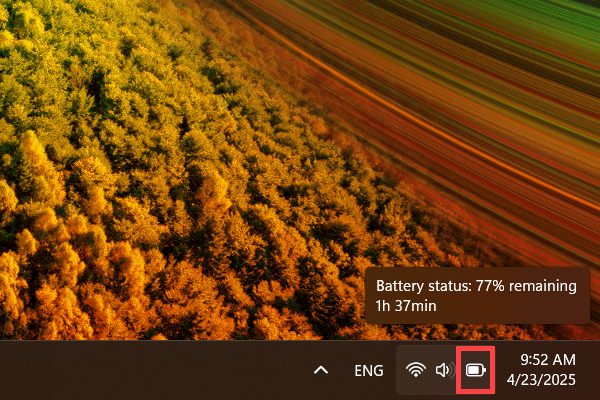
Módszer 2: Akkumulátor állapotának ellenőrzése a Windows beállításokban
- Kattintson a [Start] ikonra
 a tálcán①, majd kattintson a [Beállítások] ikonra
a tálcán①, majd kattintson a [Beállítások] ikonra ②.
②. 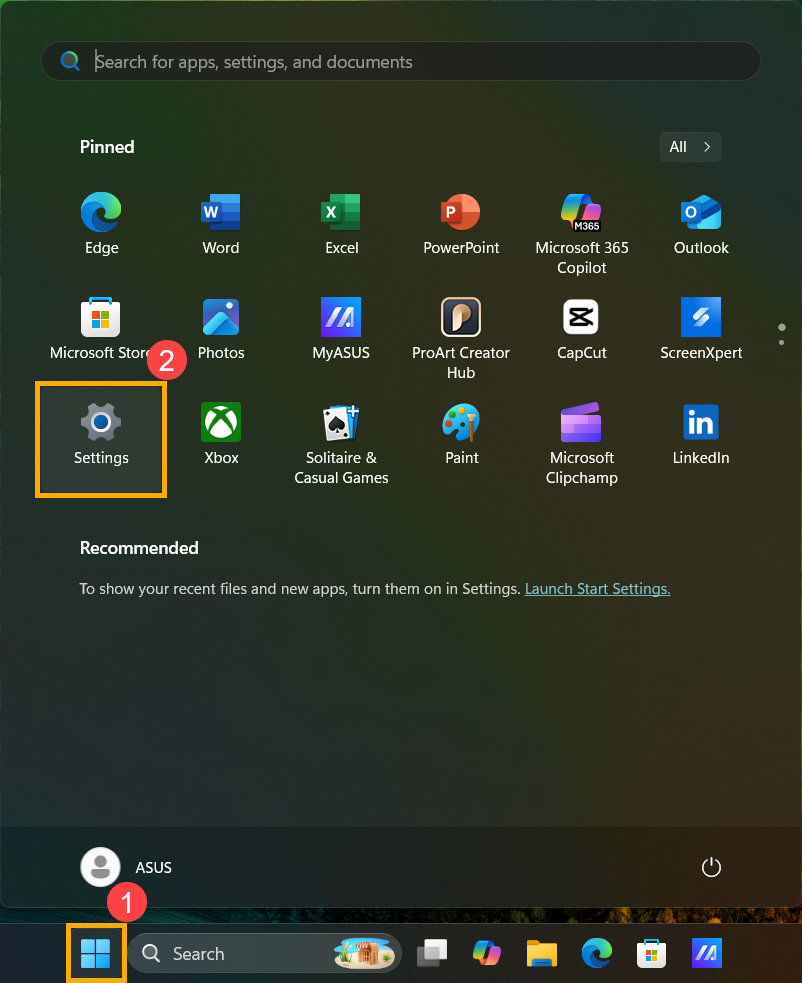
- A Windows beállításokban kattintson a [Rendszer] elemre③, majd kattintson a [Energia és akkumulátor] elemre④.

- Az Energiagazdálkodási és akkumulátor beállításokban láthatja az akkumulátor százalékát és a becsült hátralévő időt.
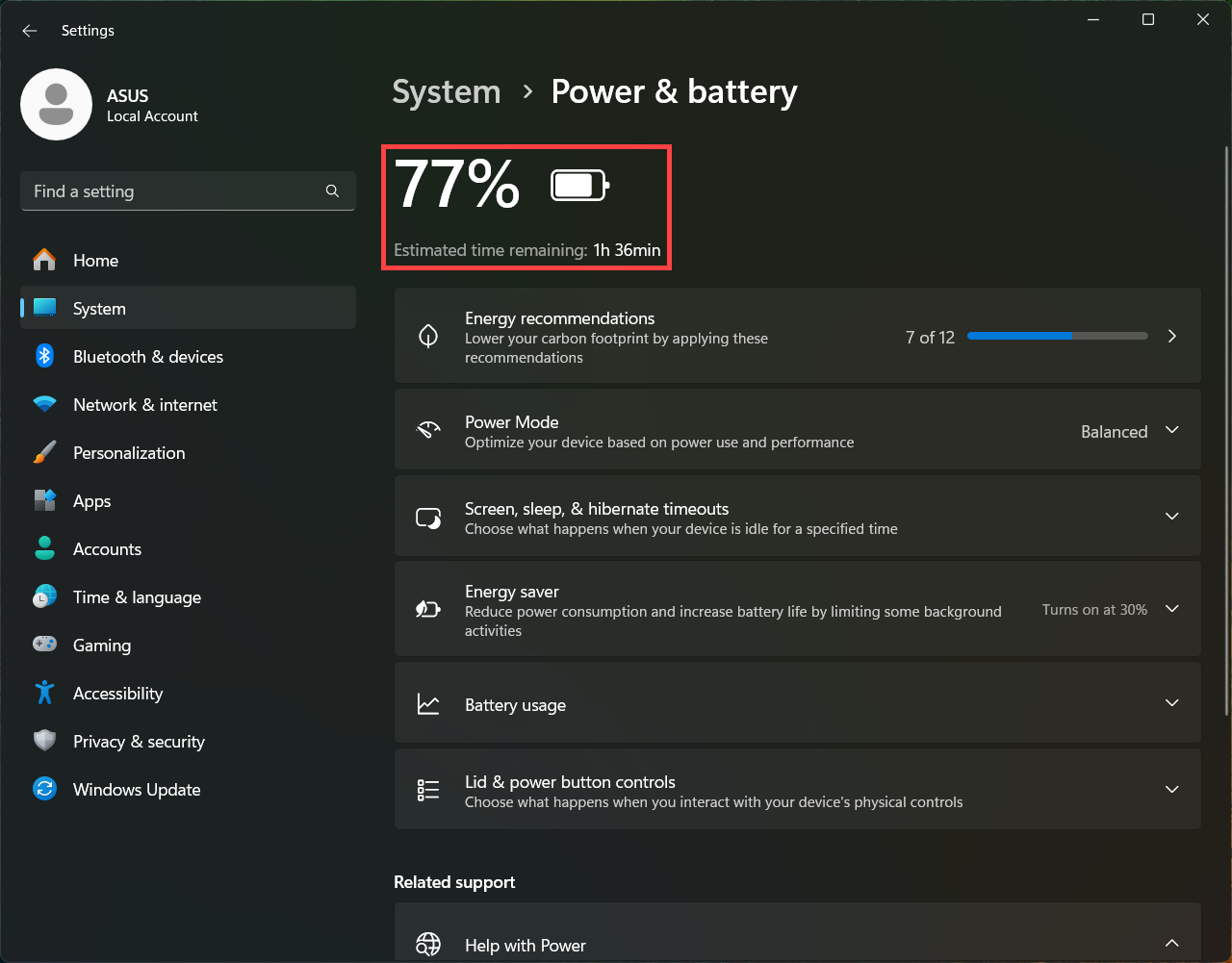
Windows 10 operációs rendszer
1. módszer: Akkumulátor állapot ellenőrzése a tálcán
Húzza az egeret az akkumulátor ikon fölé az asztal jobb alsó sarkában, hogy lássa az aktuális akkumulátor százalékot és a becsült hátralévő időt.
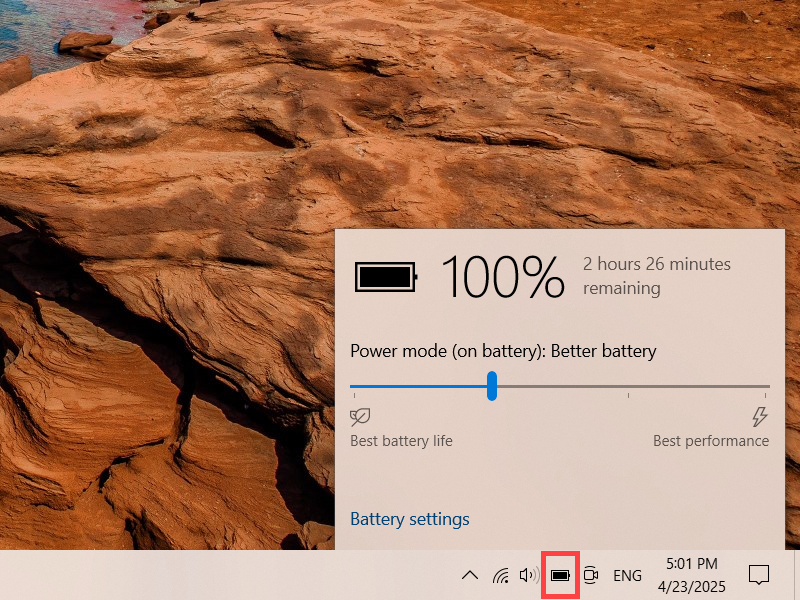
2. módszer: Akkumulátor állapot ellenőrzése a Windows Mobility Center-ben
- Írja be a [Vezérlőpult] kifejezést a Windows keresősávba①, majd kattintson az [Megnyitás] gombra②.
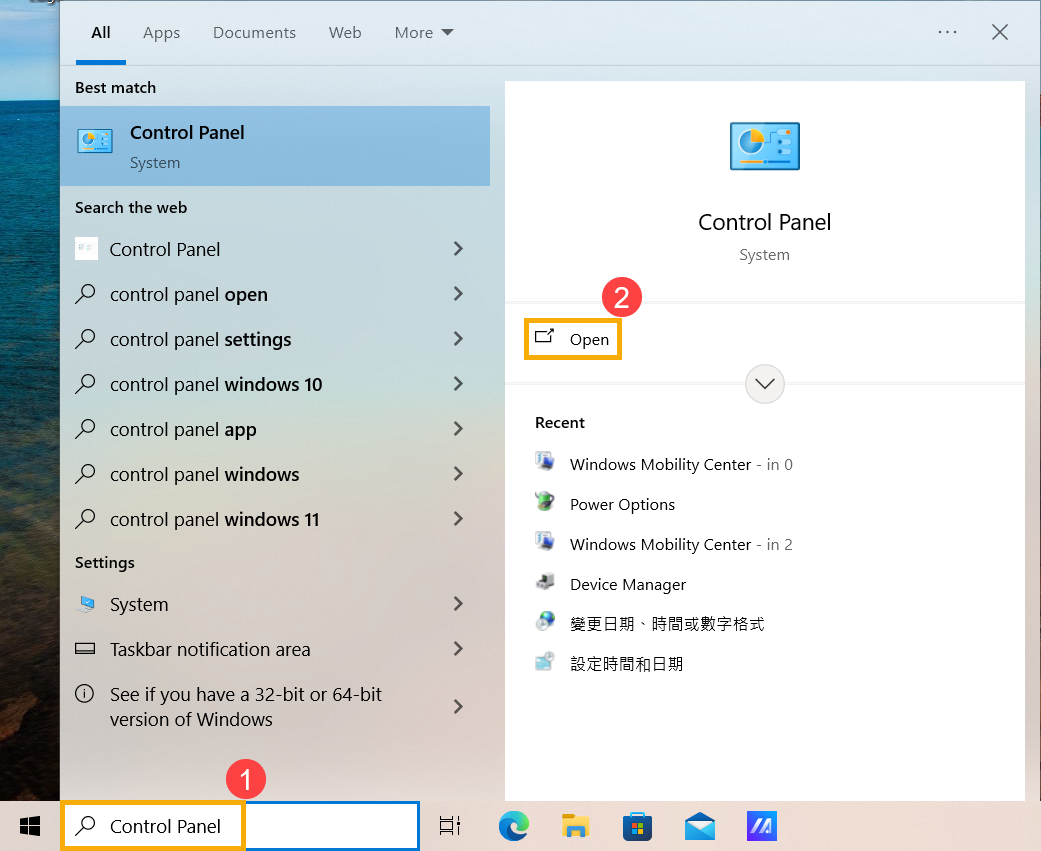
- A Vezérlőpultban kattintson a [Hardver és hang]③.
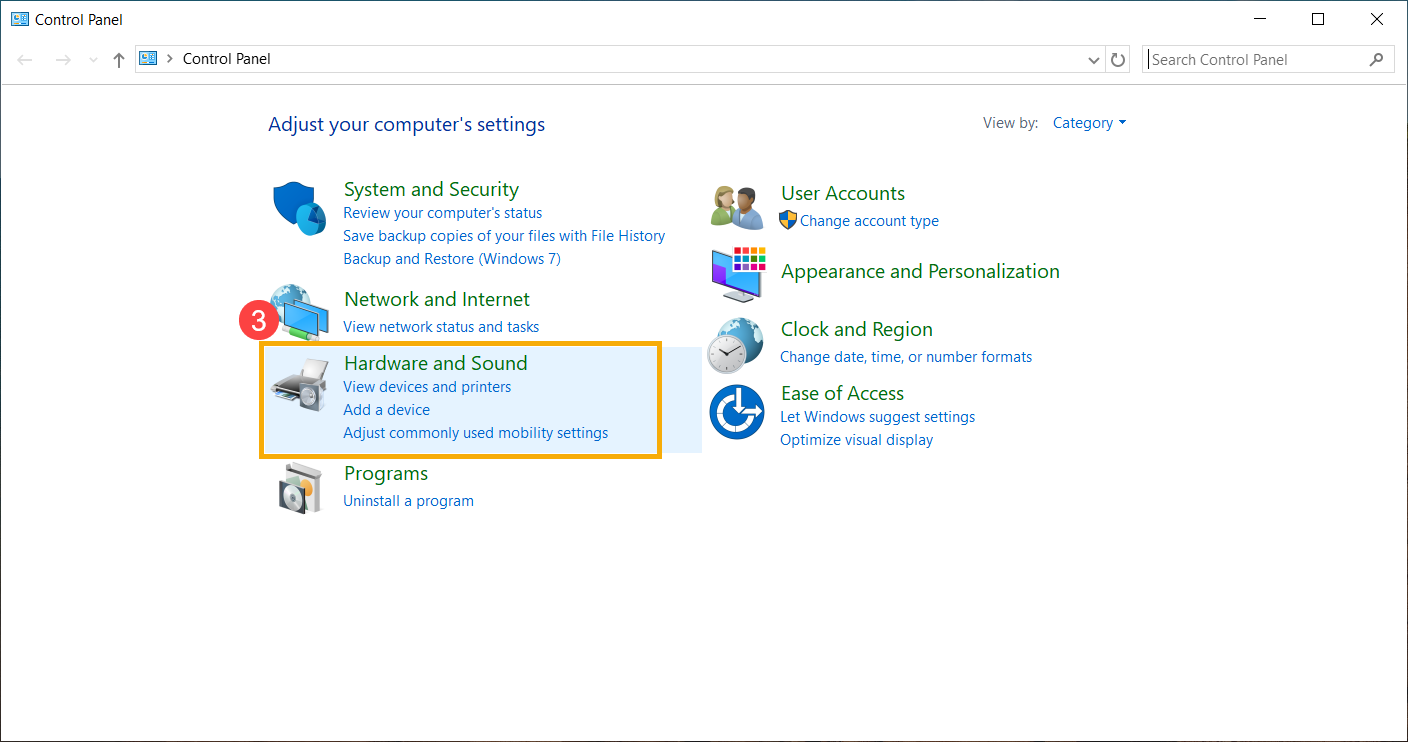
- A Hardver és hang beállításokban kattintson a [Windows Mobilitási Központ]④.
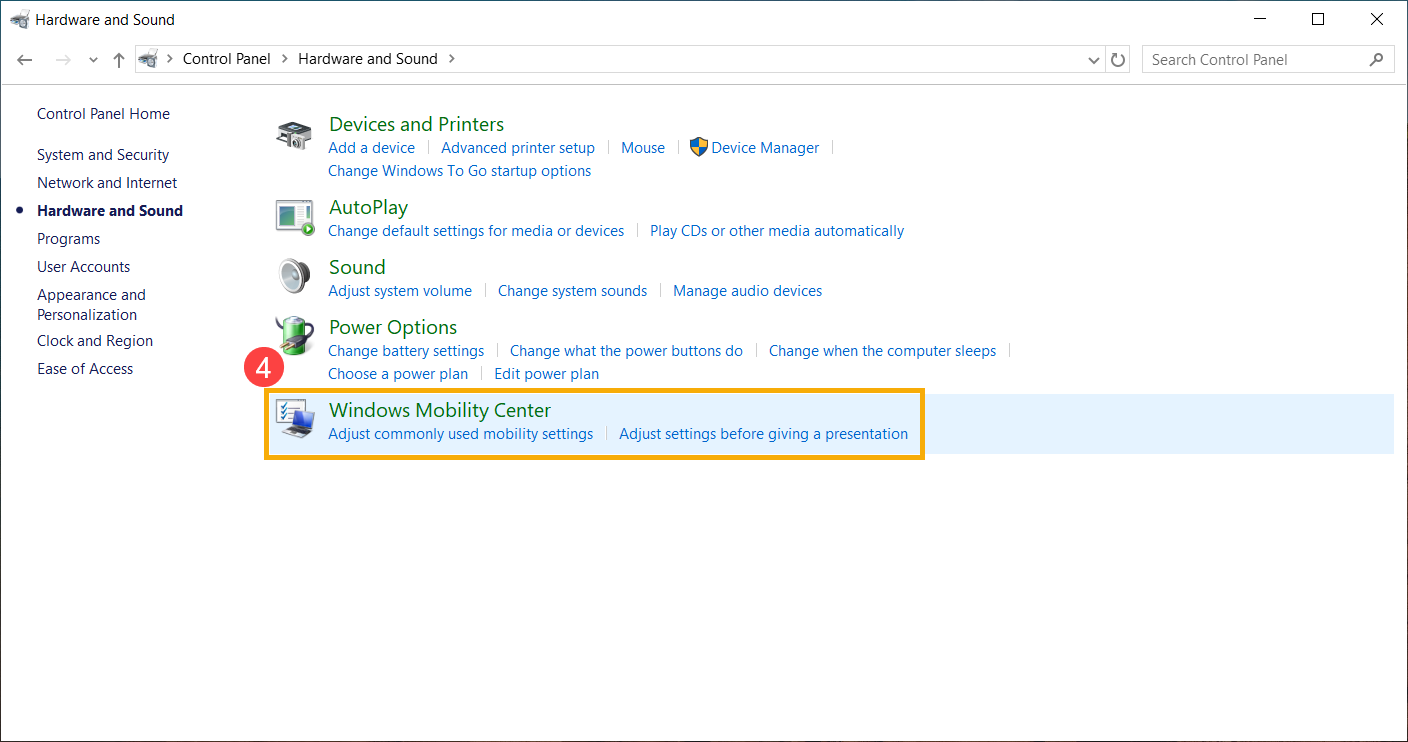
- A Windows Mobilitási Központban láthatja az aktuális akkumulátor százalékos arányát és a becsült hátralévő időt.